فهرست مطالب
برای عادت کردن به استفاده کمتر از ماوس، هیچ جایگزینی برای تمرین میانبرهای صفحه کلید وجود ندارد. گاهی اوقات ممکن است کپی کردن فرمول با میانبر دشوار به نظر برسد. از نظر کپی کردن فرمول ها در Microsoft Excel ، راه های زیادی برای استفاده از میانبرهای صفحه کلید وجود دارد. در این مقاله، من قصد دارم چند راه با میانبر برای کپی کردن فرمول در اکسل به شما نشان دهم.
دانلود کتاب تمرین تمرین
میانبر برای کپی کردن فرمول Down.xlsm
5 روش ساده برای کپی کردن فرمول با میانبر در اکسل
در ادامه، من 6 روش ساده را برای کپی کردن فرمول با میانبر در اکسل به اشتراک گذاشته ام.
فرض کنید مجموعه داده ای از پیشنهادهای نام محصولات ، قیمت و تخفیف برای آن محصولات داریم. در اینجا ما همچنین قیمت تخفیف برای سلول ( D5 ) را محاسبه کرده ایم. اکنون ما یاد خواهیم گرفت که میانبر فرمول پایین را در کتاب کار کپی کنیم.
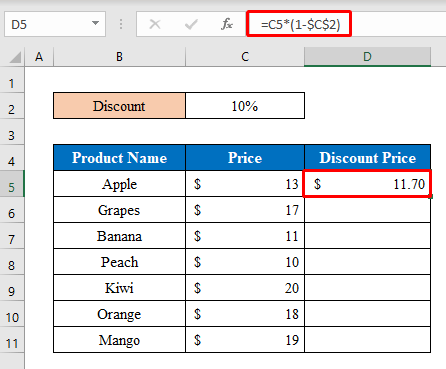
1. از کلیدهای صفحه کلید برای کپی کردن فرمول پایین برای یک ستون استفاده کنید
با استفاده از صفحه کلید میانبر شما به راحتی می توانید یک فرمول را در اکسل کپی کنید. هنگامی که یک فرمول را در یک ستون کپی می کنید، با مراحل زیر شروع کنید.
مراحل:
- ابتدا، یک سلول <2 را انتخاب کنید>( D7 ) و CTRL+SHIFT+END را فشار دهید تا تمام سلول های ستون را انتخاب کنید.
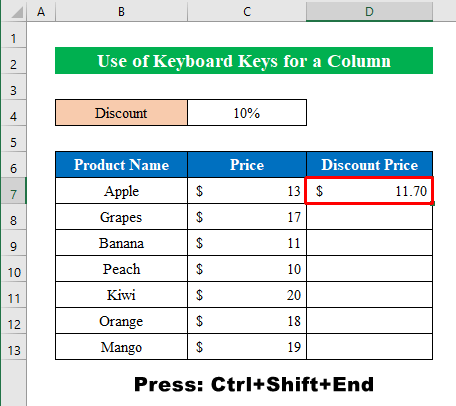
- سپس، CTRL+D را از صفحه کلید فشار دهید.
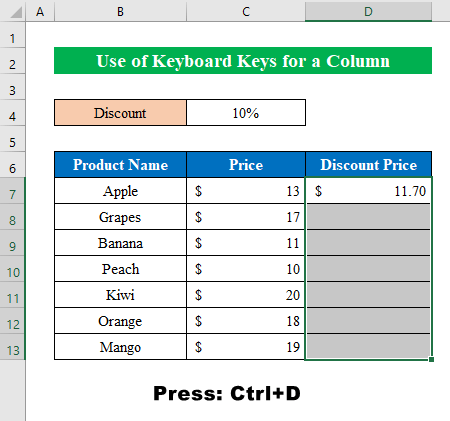
- همانطور که می بینید ما با موفقیتفرمول را به پایین در ستون کپی کرد.
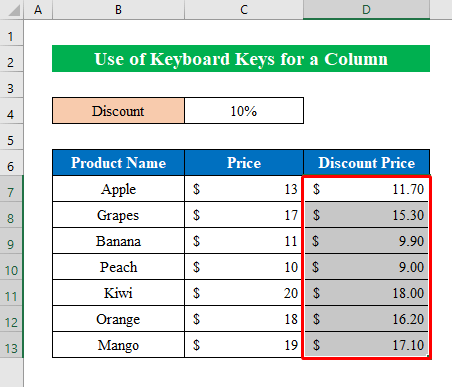
2. استفاده از SHIFT Key Sequence برای کپی کردن فرمول پایین
یک تکنیک کوتاه دیگر برای کپی کردن فرمول پایین برای رسیدن به نقطه دلخواه خود باید چند کلید را به صورت متوالی فشار دهید.
مراحل:
- به طور مشابه، یک سلول ( D7 ) با فرمول و فشار دادن SHIFT+کلید پیکان پایین ( ↓ ) را به طور مکرر فشار دهید تا تمام سلول هایی را که می خواهید پر کنید انتخاب کنید.
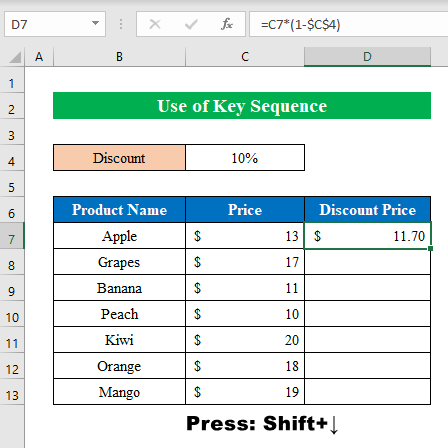
- بنابراین، با نگه داشتن دکمه ALT روی H+F+I از صفحه کلید کلیک کنید.
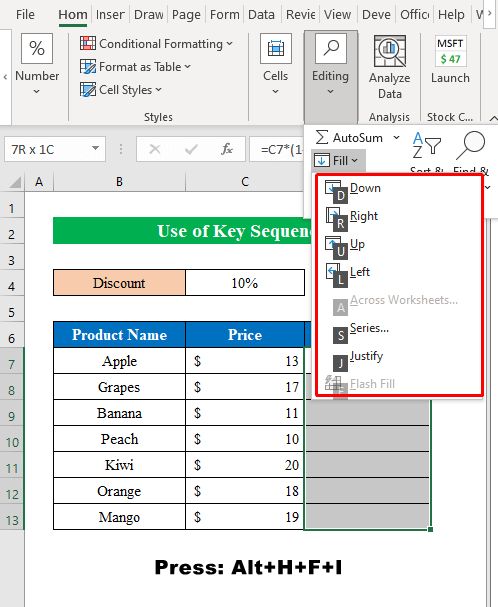
- به طور خلاصه، ما با موفقیت فرمول سلول های انتخاب شده را بدون هیچ تردیدی کپی کردیم. ساده نیست؟
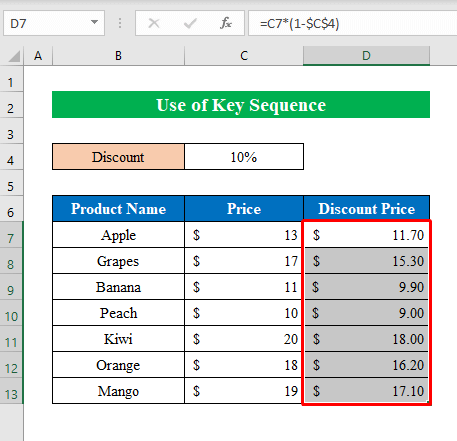
3. از کلیدهای CTRL+ برای کپی کردن فرمول دقیق پایین استفاده کنید
گاهی اوقات ممکن است احساس کنید که نیاز به کپی کردن فرمول دقیق در هر سلول از یک ستون یا ردیف. در این شرایط، میتوانید دستورالعملهای زیر را دنبال کنید-
مراحل:
- یک سلول ( E8<2 را انتخاب کنید>) درست در زیر سلول ( E7 ) با فرمول در آن.
- از این رو- CTRL+' را فشار دهید.
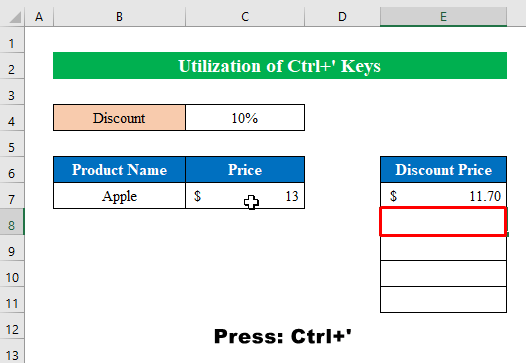
- بلافاصله، فرمول در سلول انتخاب شده نمایش داده می شود.
- اکنون، ENTER را فشار دهید.
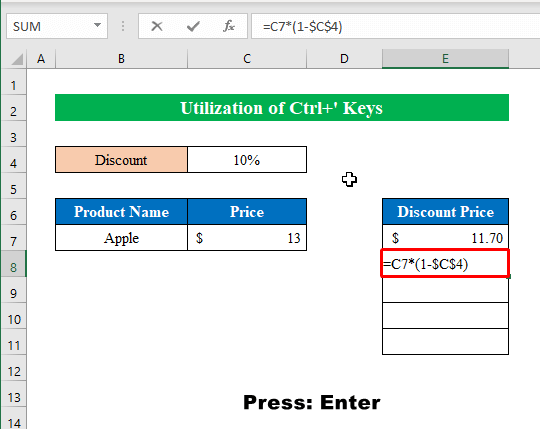
- برای اتمام، همان کار را بارها و بارها دنبال کنید تا زمانی که سلولها را با فرمول دقیق پر کنید.
- در عرض یک لحظه، ما به طور کامل کد را کپی کردیم. با استفاده از یک فرمول ساده در اکسلمیانبر.
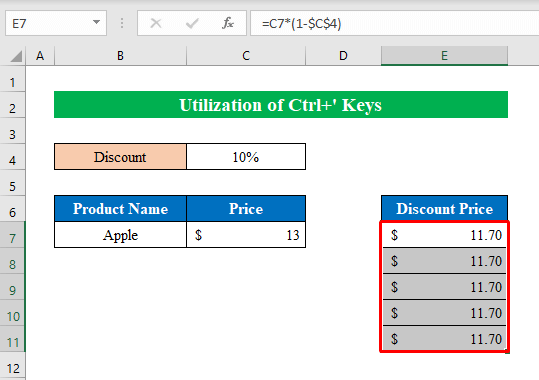
4. کپی کردن فرمول پایین با استفاده از CTRL+C و CTRL+V
اگر می خواهید می توانید از میانبر کپی و جایگذاری استفاده کنید. برای کپی کردن فرمول در کاربرگ خود>) که دارای فرمول ارزشمندی است که می خواهید برای سلول های دیگر کپی کنید.
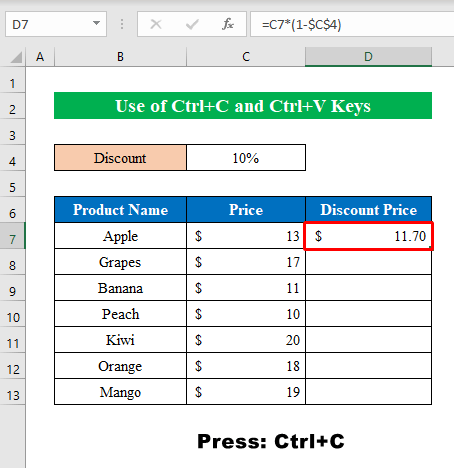
- بنابراین، سلول فوری ( D8 ) را در زیر انتخاب کنید و کلیک کنید CTRL+V برای چسباندن.
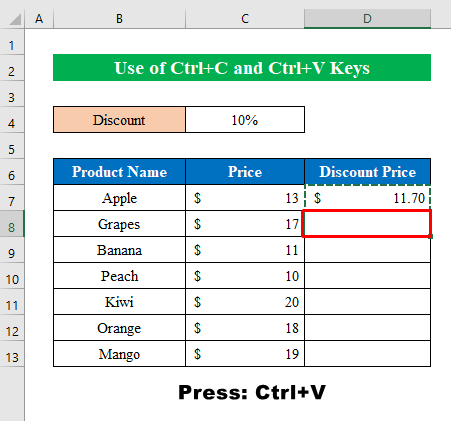
- بنابراین، فرمول را در سلول زیر کپی خواهید کرد.
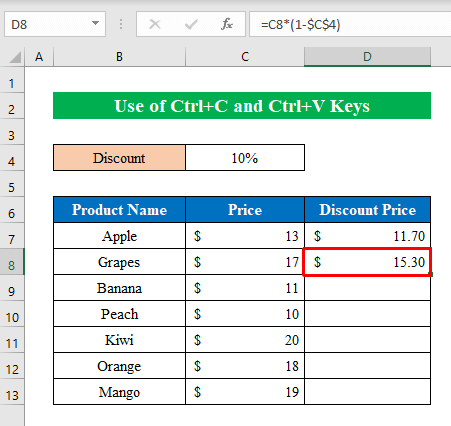
- اکنون، این کار را به طور مکرر برای سلول های دیگر که همان کار را دنبال می کنند انجام دهید.
- در پایان، ما فرمول را در عرض چند ثانیه کپی کرده ایم.
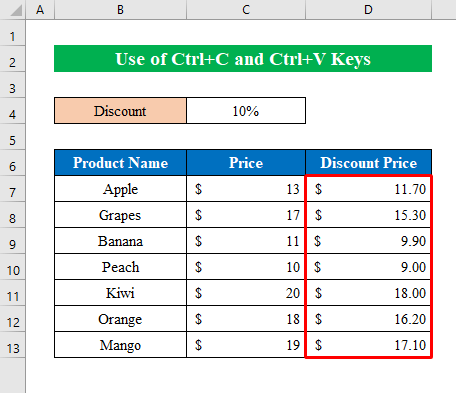
5. میانبر با استفاده از کد VBA اکسل برای کپی کردن فرمول پایین
به منظور کپی کردن آسان فرمول ها در اکسل، می توانید از <1 استفاده کنید>VBA کد. در اینجا به شما نشان خواهم داد که چگونه فرمول ستون ها را با استفاده از یک کد VBA ساده کپی کنید. دستورالعمل های زیر را دنبال کنید-
مراحل:
- ابتدا، سلول ها ( D7:D13 ) را انتخاب کنید و روی ALT+F11 کلیک کنید تا پنجره " Microsoft Visual Basic for Applications " باز شود.
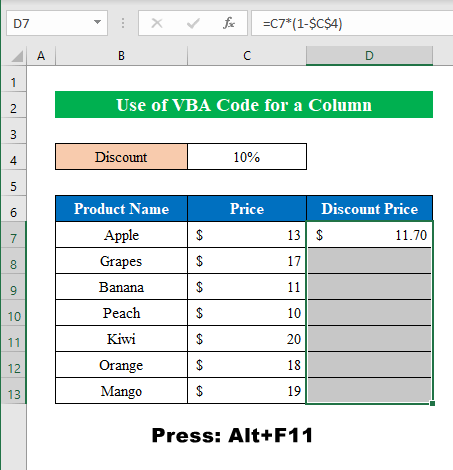
- از پنجره جدید یک " Module " جدید از گزینه " Insert " باز می کند.
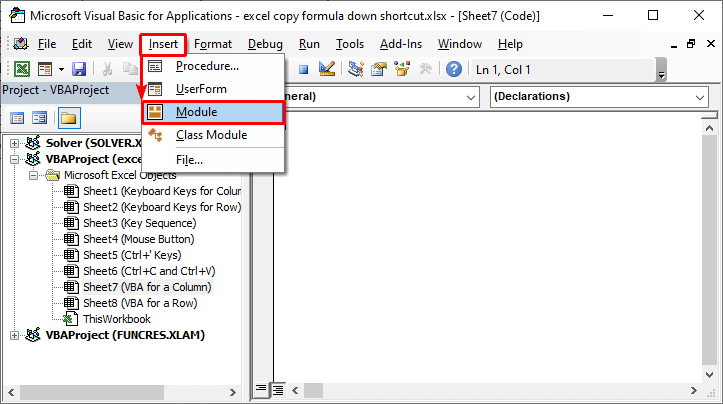
- در ماژول جدید، کد زیر را تایپ کرده و کلیک کنید« ذخیره »-
6929
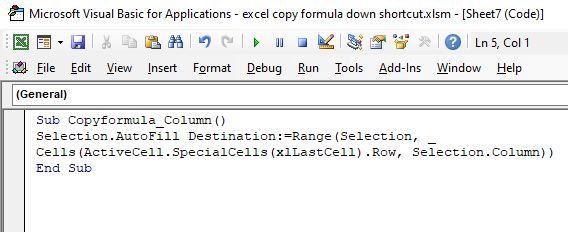
- بعد، « ماکروها » را از « » انتخاب کنید گزینه Developer ".
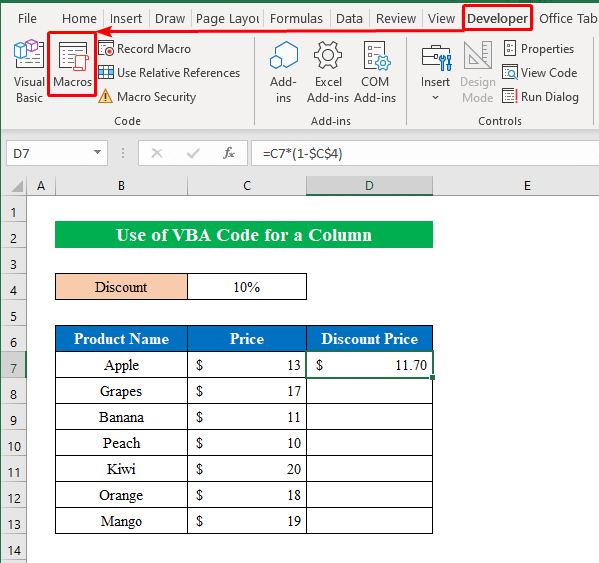
- یک کادر محاوره ای جدید با نام " Macro " ظاهر می شود.
- از این رو، " نام ماکرو " را از کادر محاوره ای انتخاب کنید و برای ادامه، " Options " را فشار دهید.
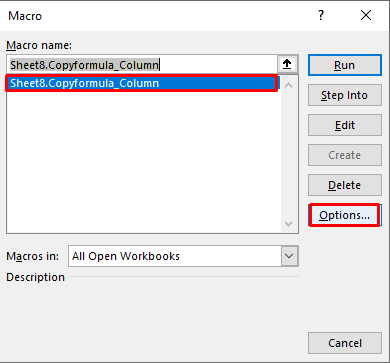
- این بار کلید میانبر مورد نظر خود را انتخاب کنید و OK را کلیک کنید.
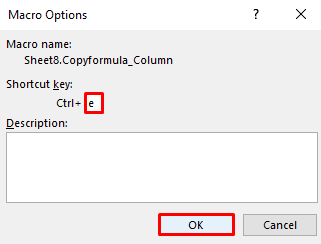
- اکنون، با بازگشت به کاربرگ، فشار دهید CTRL+E از صفحه کلید همانطور که در پنجره قبلی " CTRL+E " را به عنوان کلید میانبر خود انتخاب کرده ایم.
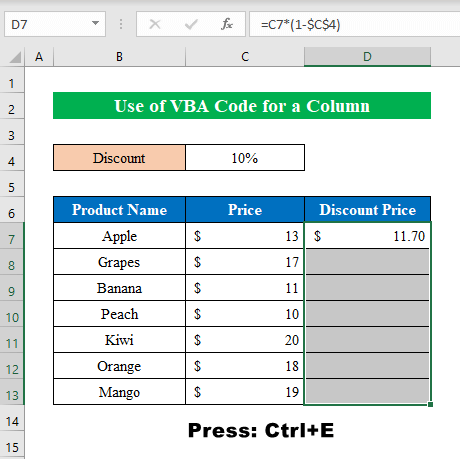
- در نهایت، ستون با فرمول کپی شده در اکسل پر می شود.
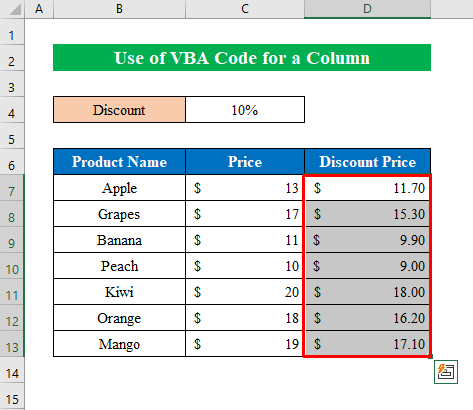
میانبرها برای کپی فرمول از طریق ردیف
1 استفاده از میانبر صفحه کلید برای کپی فرمول برای یک ردیف
برای کپی کردن فرمول با میانبر برای ردیف ها، فقط باید کلید CTRL+R را فشار دهید. مراحل زیر را دنبال کنید-
مراحل:
- برای شروع، سلول ها را انتخاب کنید ( C8:I8 ) و روی دکمه CTRL+R از صفحه کلید کلیک کنید.
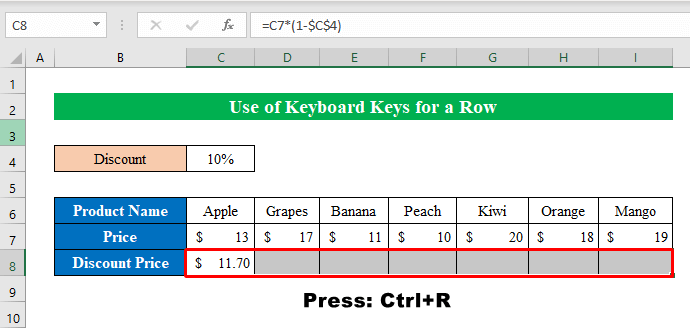
- در نهایت، فرمول به صورت ردیفی برای همه کپی می شود. سلول های انتخاب شده.
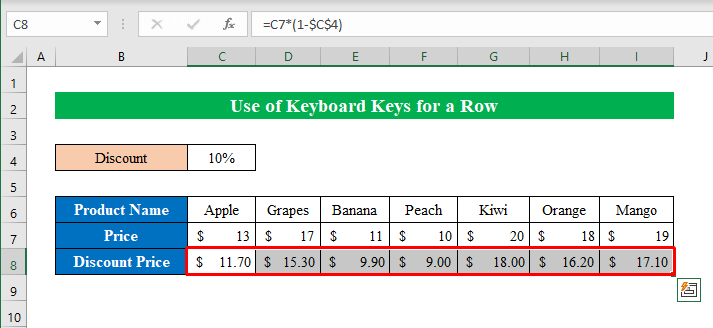
2. کد VBA برای کپی کردن فرمول پایین با میانبر
اگر می خواهید از یک میانبر برای کپی کردن فرمول پایین استفاده کنید. سپس می توانید همان تکنیک را دنبال کنید اما با VBA کد متفاوت.
مراحل:
- به طور مشابه، را انتخاب کنید. سلول های ( C8:I8 ) را فشار دهید ALT+F11 برای باز کردن " Microsoft Visual Basic for Applications ".
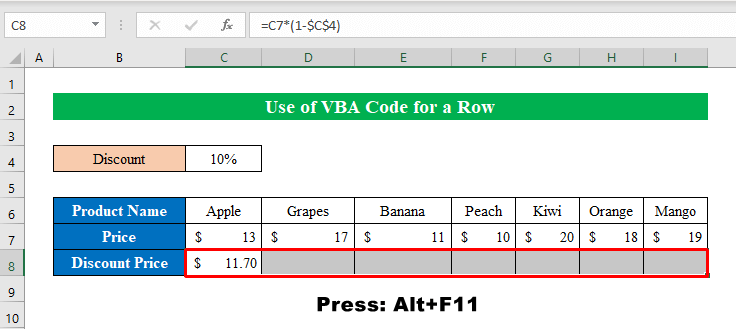
- در همان مد، یک ماژول جدید باز کنید و کد زیر را بنویسید-
7580
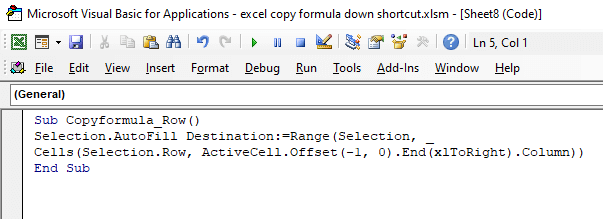
- درست مانند روش فرعی قبلی، یک کلید میانبر برای ماکرو ایجاد کنید. و سپس در کاربرگ روی میانبر کلیک کنید تا خروجی ارزشمند خود را دریافت کنید.
- در پایان، ما با موفقیت فرمول را در اکسل با یک میانبر ساده کپی کردیم.
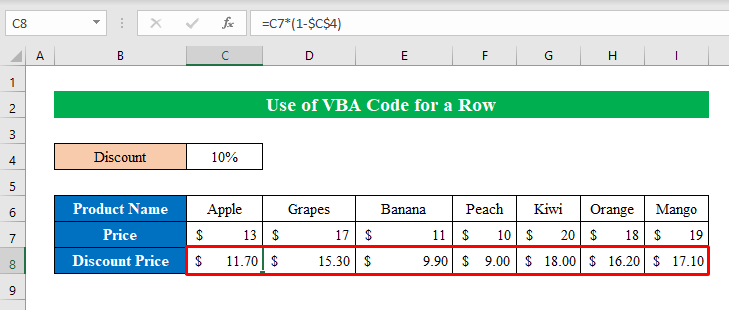
کشیدن دکمه ماوس برای کپی فرمول به پایین: Excel Fill Handle
به جای استفاده از صفحه کلید، می توانید دکمه سمت چپ ماوس را برای کشیدن و پر کردن سلول ها برای کپی سریع فرمول امتحان کنید.
مراحل:
- در اینجا، یک سلول ( D7 ) را با یک فرمول در آن انتخاب کنید و سپس نشانگر ماوس را حرکت دهید. بر روی مرز سلول.
- بنابراین، نماد " Fill Handle " را درست مانند تصویر زیر مشاهده خواهید کرد.
- به سادگی، "<" را بکشید. 1>Fill Handle ” را پایین بیاورید تا سلول ها را با فرمول پر کنید.
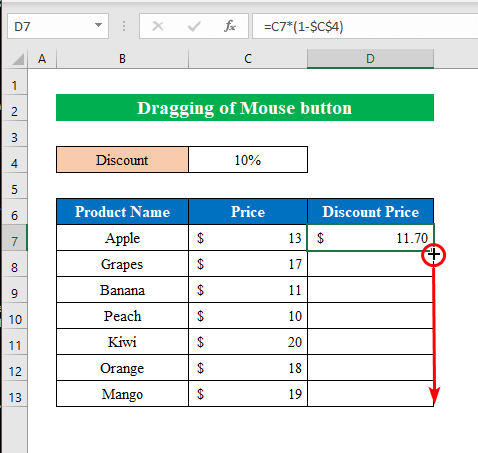
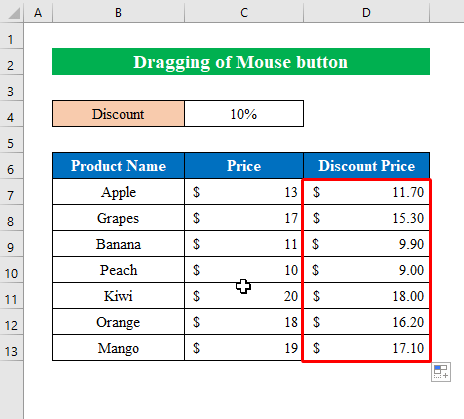
چیزهایی که باید به خاطر بسپارید
استفاده از « پر کردن دسته ” ابزار شما همچنین می توانید دقیقا همان فرمول را در همان سطر یا ستون کپی کنید. برای این کار، پس از پر کردن، نماد ظاهر شده در سلول انتهایی را انتخاب کنید و از آنجا برای کپی کردن " Copy Cells " را فشار دهید.فرمول دقیق.
نتیجه گیری
در این مقاله سعی کردم تمام روش های کپی کردن فرمول را با میانبر در اکسل پوشش دهم. به کتاب کار تمرین سری بزنید و فایل را دانلود کنید تا خودتان تمرین کنید. امیدوارم برایتان مفید باشد. لطفا در قسمت نظرات از تجربه خود به ما اطلاع دهید. ما، تیم Exceldemy ، همیشه پاسخگوی سوالات شما هستیم. با ما همراه باشید و به یادگیری ادامه دهید.

